airpod 连接电脑 Windows电脑连接AirPods的注意事项
更新时间:2024-07-26 10:55:13作者:jiang
随着AirPods在市场上的普及,许多用户开始尝试将这款无线耳机与Windows电脑进行连接,虽然连接AirPods到Windows电脑并不复杂,但仍有一些注意事项需要遵循,以确保连接的顺利进行。在连接AirPods到Windows电脑之前,用户需要先确认其Windows系统是否支持蓝牙功能,并确保AirPods处于配对模式。还需要确保Windows电脑的蓝牙驱动程序是最新的,以避免出现连接问题。在遵循这些注意事项的情况下,用户便可轻松地将AirPods与Windows电脑成功连接,享受高质量的音乐和通话体验。
操作方法:
1.打开电脑右下角蓝牙,右键点击蓝牙进入电脑蓝牙设置。
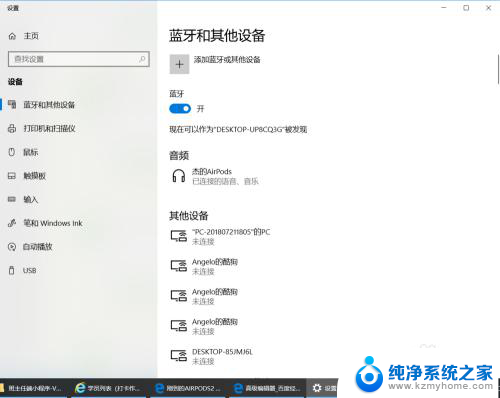
2.讲AirPods放进耳机盒中,打开盒盖。长按后面设置按钮知道耳机盒显示白色灯光闪烁。


3.在“蓝牙和其他设备”设置窗口中,打开蓝牙开关,然后单击“添加蓝牙或其他设备”。
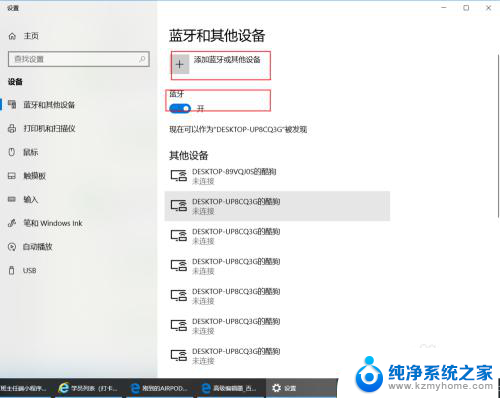
4.在添加设备窗口,选择“蓝牙”。在窗口中选择您的AirPods设备,最后点击连接按钮进行配对。
5.在“蓝牙和其他设备”设置窗口的设置中,选择声音设置。在声音对话框中将蓝牙设备作为输出设备。
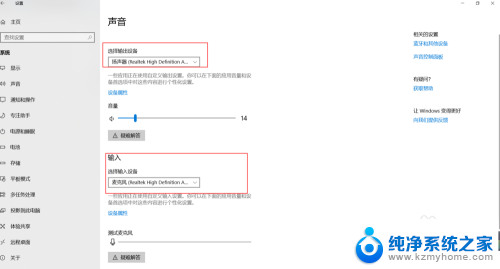
以上就是关于airpod 连接电脑的全部内容,如果有遇到相同情况的用户可以按照小编的方法来解决。
- 上一篇: 怎样把分节符删掉 word分节符删除技巧
- 下一篇: 笔记本电脑声卡怎么调 声卡设置常见问题解决方法
airpod 连接电脑 Windows电脑连接AirPods的注意事项相关教程
- windows xp可以连wifi吗 XP电脑连接WiFi的注意事项
- 连接上打印机怎么打印 电脑连接打印机的步骤与注意事项
- broadcom 802.11n网络适配器感叹号 电脑连接wifi网络的注意事项
- switchpro手柄如何连接ns switchpro手柄连接ns的注意事项
- 通过usb连接两台电脑 USB传输数据连接两台电脑的注意事项
- 苹果耳机可以连接windows电脑吗 AirPods耳机与Windows电脑的连接方法
- airpods可以连windows电脑吗 AirPods耳机与Windows电脑的连接步骤
- airpods 怎么连电脑 Windows电脑连接AirPods耳机的步骤
- ipod能连接蓝牙耳机吗 Windows电脑连接AirPods耳机的方法
- 电脑怎么连接苹果耳机 Windows电脑连接AirPods耳机方法
- word 文档怎么设置成excel word如何导入excel
- mobi的文件怎么打开 mobi文件如何打开
- 手提电脑键盘解锁按哪个键 笔记本电脑键盘密码忘记了怎么打开
- 电脑键盘灯怎么一直亮 笔记本键盘灯如何设置长亮
- 如何破解不允许截屏 解除应用截屏限制的方法
- 新电脑c盘扩容 电脑C盘空间不足如何扩容
电脑教程推荐